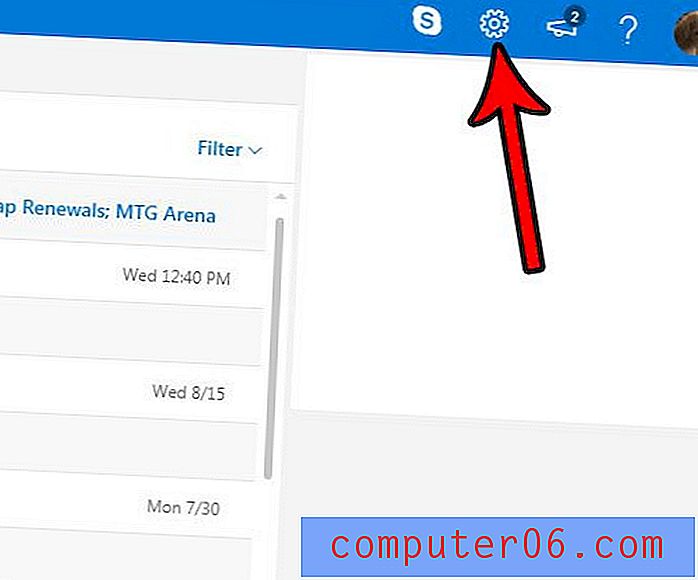Outlook 2013에서 자동 보관을 실행하는 방법
매일 많은 수의 메시지를 받으면 이메일받은 편지함에서 쉽게 벗어날 수 있습니다. 수천 개의 전자 메일로받은 편지함을 관리하는 것은 재미 없으며 Outlook 2013의 실행 상태에 부정적인 영향을 줄 수 있습니다.
이를 관리하는 한 가지 방법은 오래된 이메일을 보관하는 것입니다. 과거에는 이와 같은 작업을 수동으로 수행했을 수도 있지만 Outlook 2013에는 자동 보관 기능이있어 자동으로 처리됩니다. 아래의 자습서를 읽고이 보관 기능을 설정하여 며칠, 몇 주 또는 몇 달마다 실행하여 이전 이메일을 보관하는 방법을 확인하십시오.
Outlook 2013에서 일정에 따라 자동 보관을 설정하는 방법
이 문서의 단계는 Outlook 2013에서 자동 보관을 설정하여 며칠마다 실행되도록하는 방법을 보여줍니다. 자동 보관 사이의 일수는 자신의 기본 설정에 따라 지정할 수있는 설정입니다.
1 단계 : Outlook 2013을 엽니 다.
2 단계 : 창의 왼쪽 상단에있는 파일 탭을 클릭하십시오.

3 단계 : 왼쪽 열의 하단에있는 옵션 버튼을 클릭합니다.
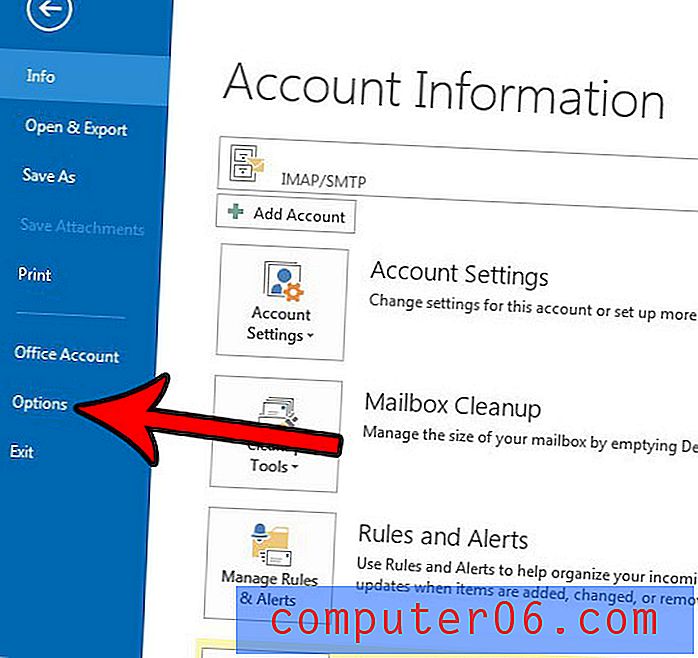
4 단계 : 고급 탭을 클릭하십시오.
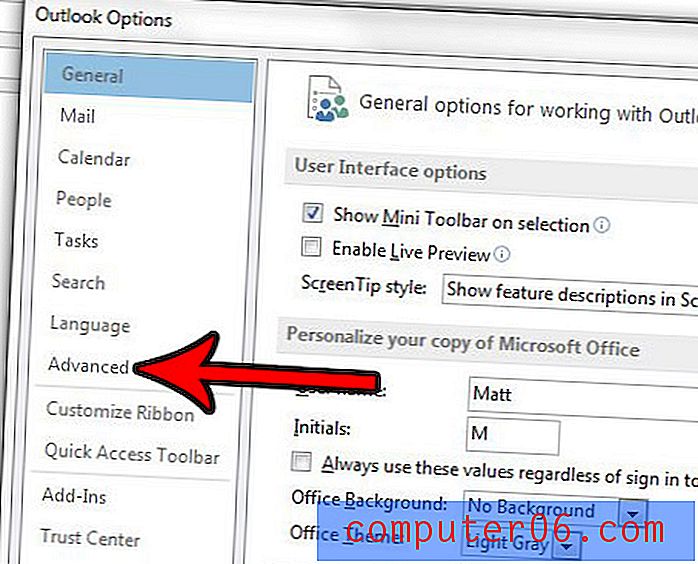
5 단계 : 메뉴의 자동 보관 섹션에서 자동 보관 설정 버튼을 클릭합니다.
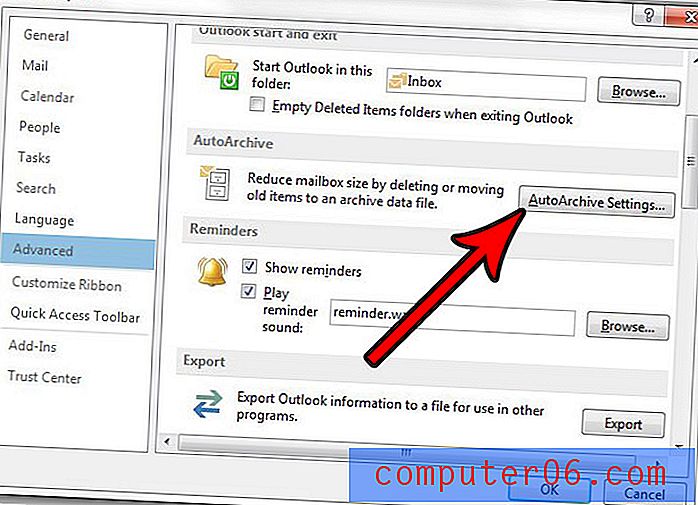
6 단계 : 자동 보관 실행 왼쪽의 확인란을 선택한 다음이 기능이 실행되기 전에 대기 할 일 수를 지정하십시오. 필요에 따라이 메뉴의 다른 설정을 조정 한 다음 화면 하단의 확인 버튼을 클릭하십시오.
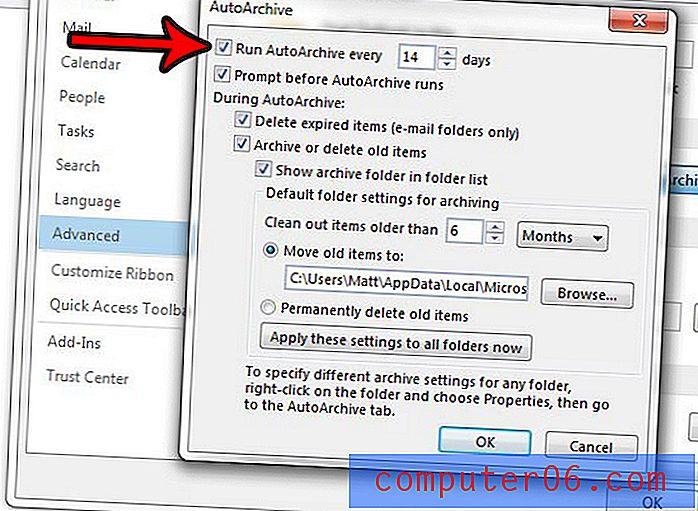
전자 메일 계정이 Exchange Server의 일부이거나 회사에 전자 메일 보존 정책이있는 경우 자동 보관 기능이 작동하지 않을 수 있습니다. 해당 폴더를 마우스 오른쪽 버튼으로 클릭하고 속성 을 선택한 다음 자동 보관 탭을 선택하여 개별 폴더의 특정 자동 보관 설정을 변경할 수 있습니다.
현재보다 더 자주 새 메시지를 확인하고 보내려면 Outlook 2013이 필요합니까? Outlook 2013 보내기 및 받기 설정을 변경하고 발생 빈도를 사용자 지정하는 방법에 대해 알아 봅니다.